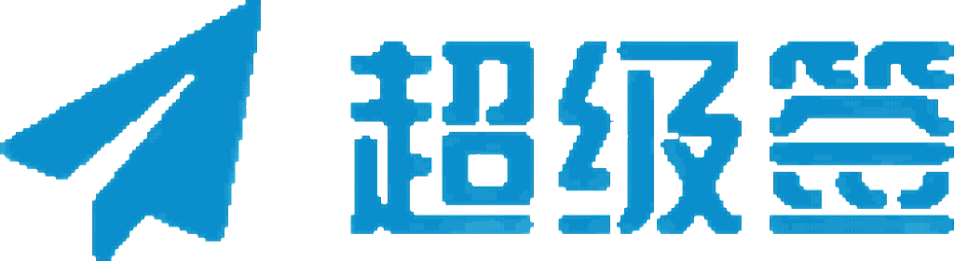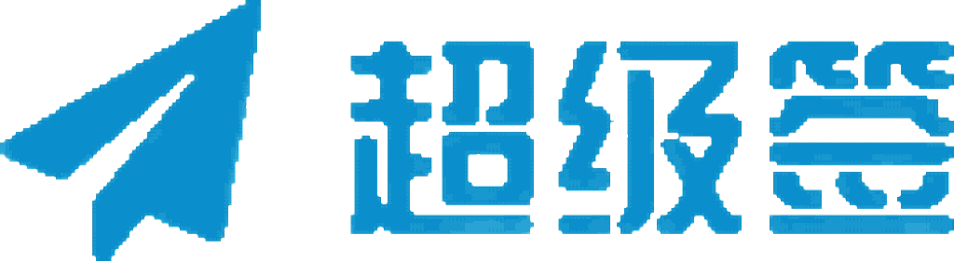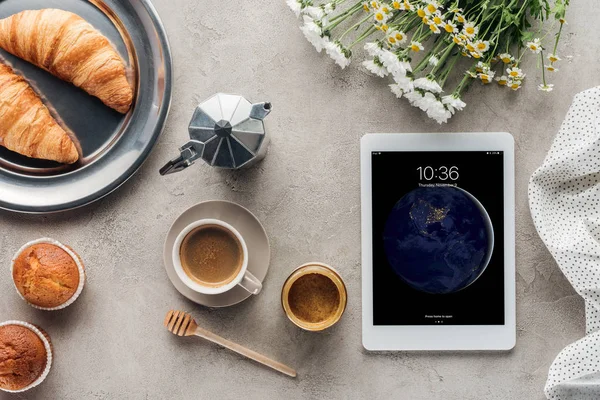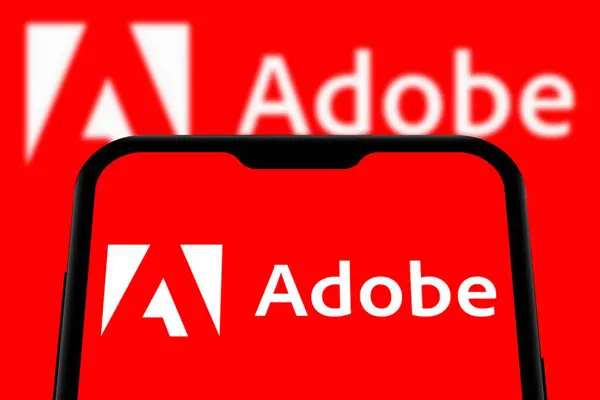在苹果开发环境中,代码签名是确保应用程序安全性和完整性的关键步骤。它不仅可以验证应用程序的来源,还可以防止恶意篡改。本文将详细解析苹果签名的步骤,包括每个步骤的具体操作、注意事项以及常见问题的解决方案。
1. 了解苹果签名的基本概念
在深入步骤之前,我们需要了解几个基本概念:
- 代码签名:为应用程序或二进制文件添加数字签名,以证明其来源。
- 开发者证书:由苹果颁发,允许开发者在设备上运行和测试应用程序。
- 分发证书:用于将应用程序发布到App Store或分发给终端用户。
2. 苹果签名的步骤详解
苹果签名的过程可以分为以下几个主要步骤:
2.1 申请开发者证书
- 注册苹果开发者账号
前往苹果开发者网站(developer.apple.com)注册开发者账号。 - 创建证书签名请求(CSR)
使用“钥匙串访问”工具生成CSR文件。步骤如下:
- 打开“钥匙串访问”。
- 从菜单中选择“钥匙串访问” → “证书助理” → “请求证书来自证书颁发机构”。
- 输入电子邮件和公钥信息,并选择“保存到磁盘”。
提交CSR并下载证书
- 在苹果开发者网站上,导航到“证书”部分。
- 提交CSR文件以申请开发者证书。
- 下载并双击证书文件,以将其添加到钥匙串中。
2.2 创建应用程序标识符
- 创建App ID
- 在开发者中心,选择“Identifiers”部分。
- 点击“+”按钮创建新的App ID,填写相关信息(如名称和包标识符)。
2.3 配置设备和证书
注册设备
- 在“Devices”部分添加开发测试设备(iPhone、iPad等)。
创建和下载配置文件
- 在“Profiles”部分创建一个新的配置文件,选择刚刚创建的App ID和注册的设备。
- 下载并安装配置文件。
2.4 代码签名应用程序
打开Xcode
- 在Xcode中打开你的项目。
设置代码签名
- 在项目设置中,选择“Signing & Capabilities”选项卡。
- 确保选择正确的“Team”和“Provisioning Profile”。
构建和签名
- 选择“Product” → “Archive”进行构建和签名。
- 在完成后,Xcode将自动签名你的应用程序。
2.5 验证签名
使用命令行验证
- 打开终端,使用以下命令验证签名:
bash codesign -dv --verbose=4 <YourAppName>.app
检查签名有效性
- 确保显示的信息中包含你的开发者证书信息。
3. 签名过程中的注意事项
在执行以上步骤时,有几个关键点需要注意:
| 注意事项 | 描述 |
|---|---|
| 确保CSR的正确性 | CSR文件生成后不要进行修改,确保在苹果开发者网站提交时是最新的。 |
| 定期更新证书 | 每年都需要更新开发者证书,以防过期导致签名失败。 |
| 使用强密码保护密钥 | 确保私钥受到保护,使用复杂的密码进行加密。 |
4. 常见问题及解决方案
在签名过程中,开发者可能会遇到以下常见问题:
| 问题 | 描述 | 解决方案 |
|---|---|---|
| 签名失败 | 代码签名过程中出现错误。 | 检查证书是否过期,确认使用的配置文件正确。 |
| 找不到设备 | 测试设备未在开发者账户中注册。 | 确保在开发者中心添加了测试设备。 |
| 应用无法安装 | 签名未通过验证,导致用户无法安装应用。 | 使用命令行检查签名是否正确,确保签名和配置文件匹配。 |
5. 结论
通过本文的详细步骤和提示,开发者可以更好地理解和实施苹果签名过程。无论是申请证书、创建App ID,还是最终的代码签名与验证,熟练掌握这些步骤都有助于确保应用程序的安全性和可靠性。在数字化的时代,安全的代码签名不仅保护了开发者的知识产权,也维护了用户的安全和信任。希望这篇文章能帮助您在苹果开发过程中更加顺利。